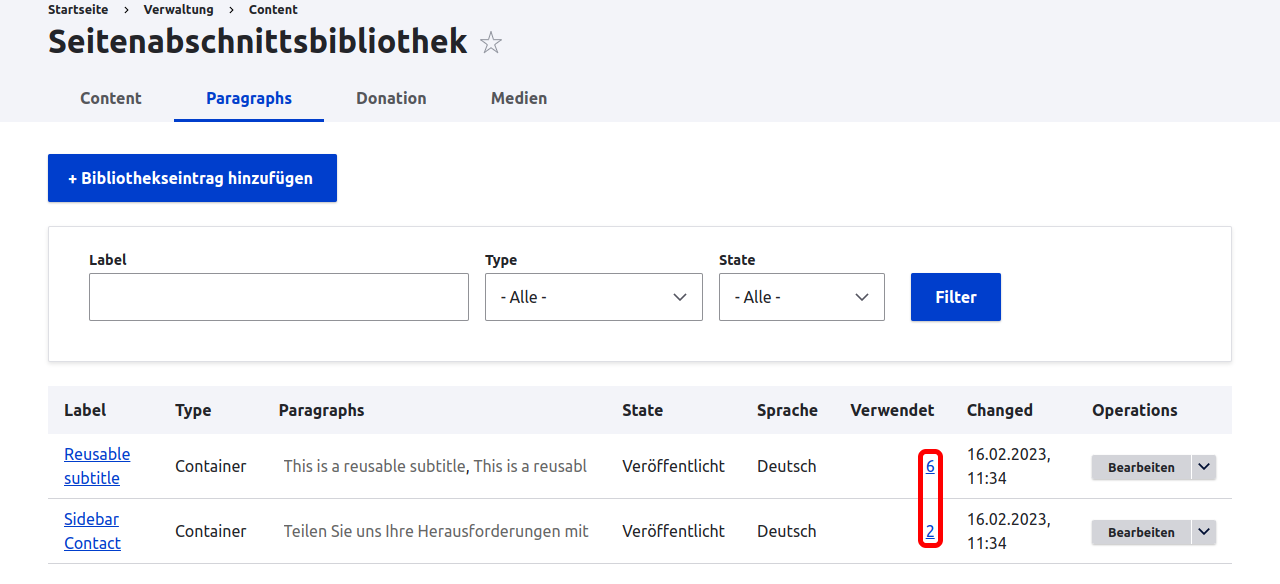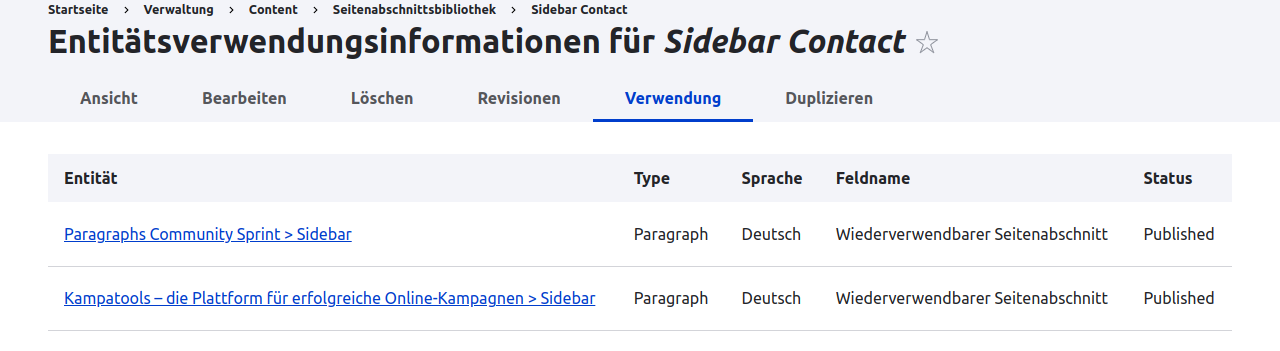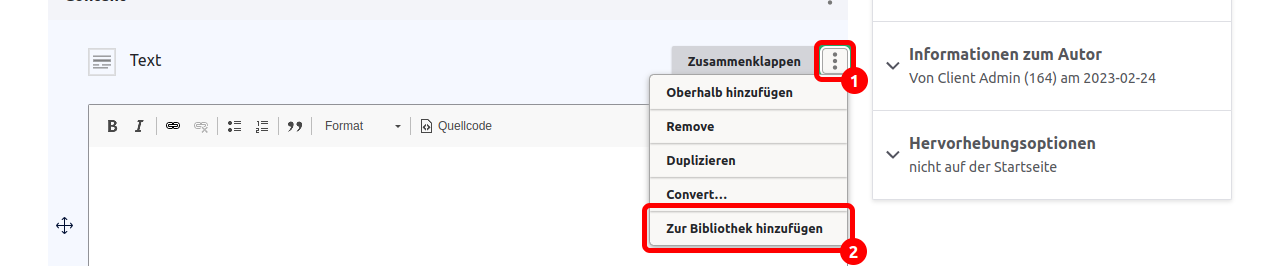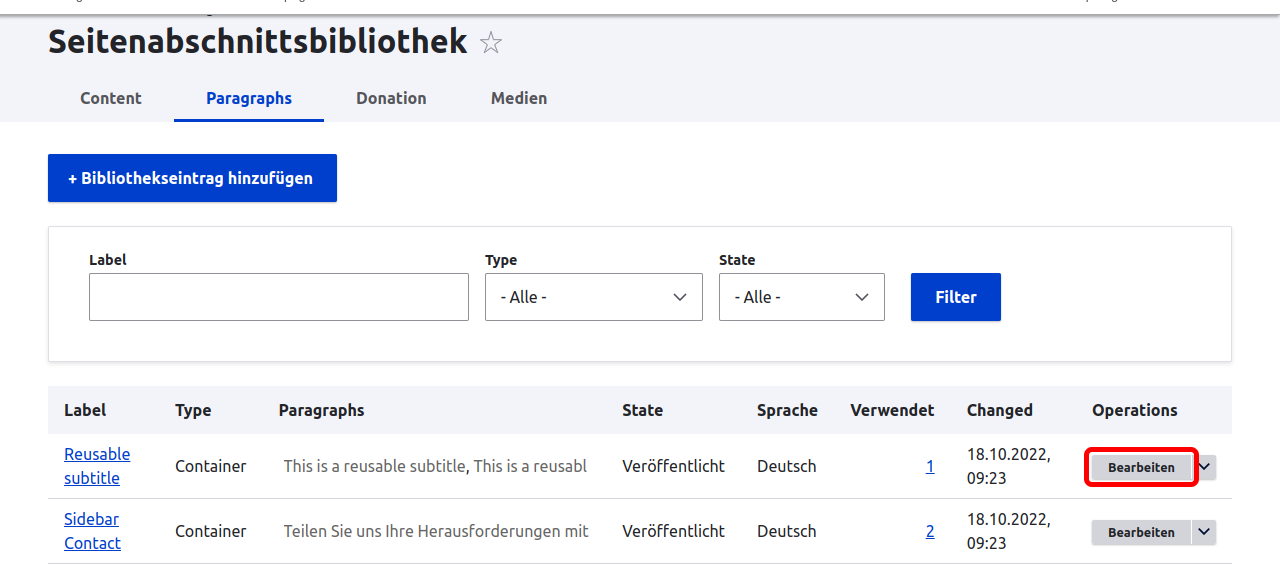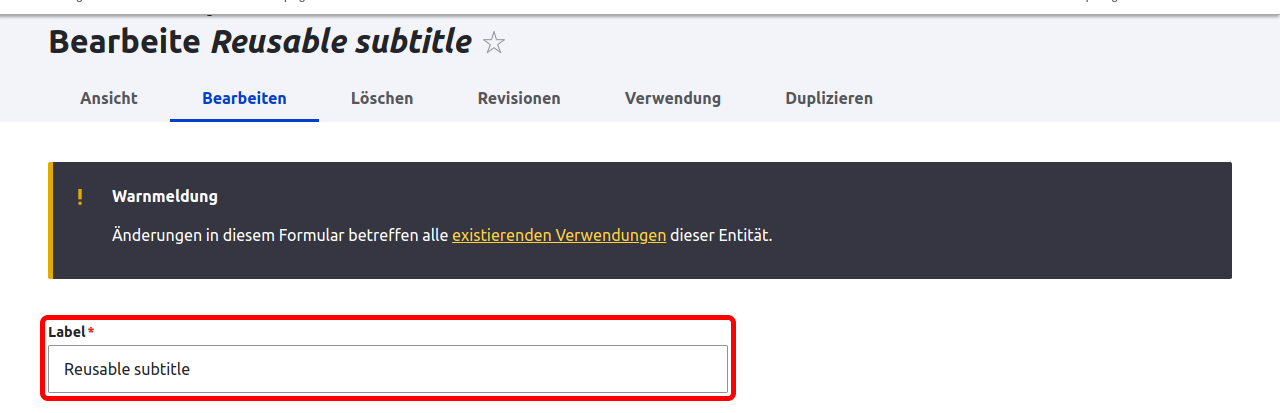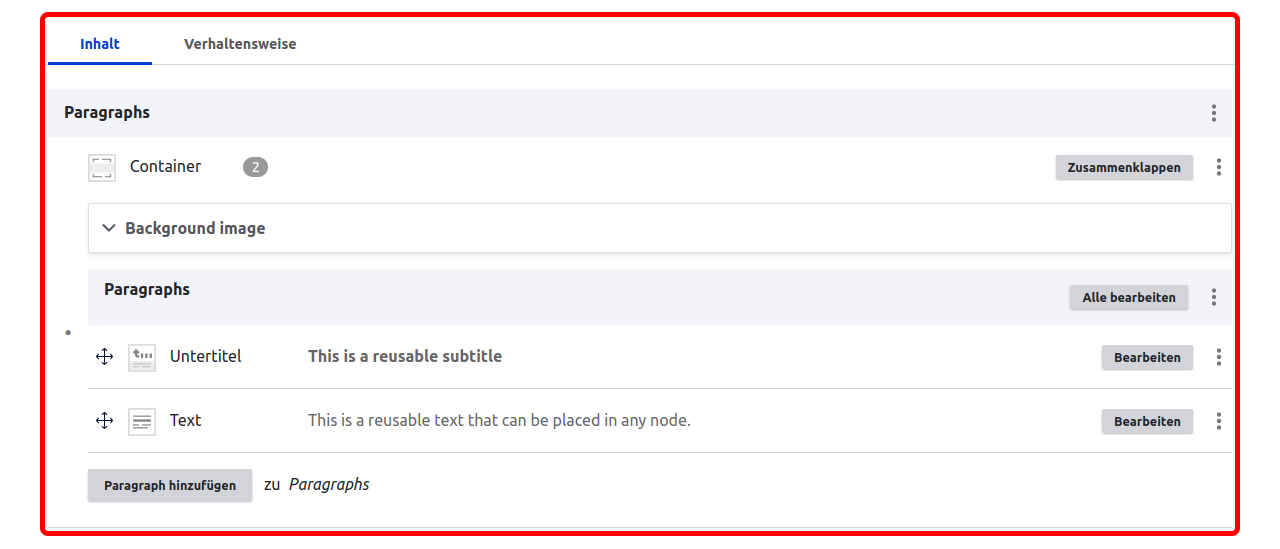Paragraphs können zur Bibliothek (Library) hinzugefügt und jederzeit wiederverwendet werden.
Alle Inhalte werden automatisch aktualisiert, wenn ein Paragraph in der Bibliothek aktualisiert wird.
Die Bibliothek kann als Template-System eingesetzt werden, mit dem komplexe Elemente, einmal erstellt, zur einfachen Wiederverwendung bereitstehen.
Verwendungsnachweis von Elementen
Neben Links zu normalen Seiten werden Links auch angezeigt, wenn sie auf veraltete Revisionen verweisen.
Bibliothek als Template-System
Alle Elemente können von der Bibliothek gelöst werden. Dadurch werden die Elemente in den Inhalt kopiert und können individuell überschrieben werden. Die Bibliothek kann so als Template-System eingesetzt werden.
Zur Bibliothek hinzufügen
Folgendermassen wird ein Paragraph zur Bibliothek hinzugefügt:
Das Element wird sofort in der Bibliothek gespeichert, unter Verwendung der Zusammenfassung als Name. Diesen automatische vergebenen Namen sollte man unbedingt gleich sinnvoll ändern. Folgen Sie dem nächsten Schritt zur Aktualisierung des Labels und optional des Inhalts und der Metadaten.